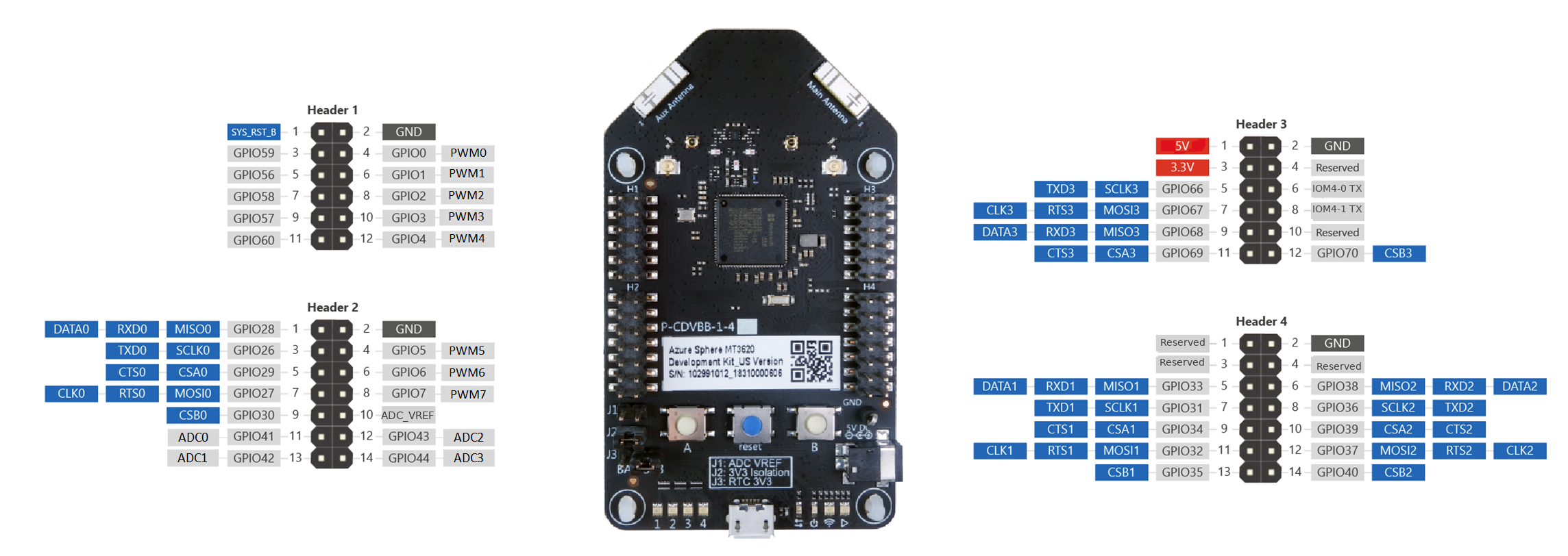MT3620 參考開發板 (RDB) 使用者指南 — v1.6 和更早版本
重要
這是 Azure Sphere (舊版) 檔。 Azure Sphere(舊版)將於 2027 年 9 月 27 日淘汰,且使用者此時必須移轉至 Azure Sphere(整合式)。 使用位於 TOC 上方的版本選取器來檢視 Azure Sphere (整合式) 檔。
本主題描述 MT3620 參考開發板 (RDB) v1.6 和更早版本的使用者功能。 如需最新 RDB 設計的資訊,請參閱 MT3620 RDB 使用者指南。 如果您有遵循 RDB 設計的開發面板,而且想要知道其版本,請參閱 MT3620 參考面板設計。
RDB v1.6 和更早版本包括:
- 可程式化的按鈕和LED
- 輸入和輸出的四個介面標頭
- 可設定電源供應器
- 可設定的Wi-Fi天線
- 地面測試點
按鈕和LED
面板支援兩個使用者按鈕:重設按鈕、四個 RGB 使用者 LED、應用程式狀態 LED、Wi-Fi 狀態 LED、USB 活動 LED 和電源 LED。
下列各節提供這些按鈕和LED如何連接到MT3620晶元的詳細數據。
用戶按鈕
下表所列的兩個使用者按鈕 (A 和 B) 會連線到 GPIO 針腳。 請注意,這些 GPIO 輸入會透過 4.7K 電壓提取高。 因此,這些 GPO 的預設輸入狀態很高;當使用者按下按鈕時,GPIO 輸入會很低。
| Button | MT3620 GPIO | MT3620 實體針腳 |
|---|---|---|
| A | GPIO12 | 27 |
| B | GPIO13 | 28 |
重設按鈕
開發面板包含重設按鈕。 按下時,此按鈕會重設 MT3620 晶片。 它不會重設面板的任何其他部分。
使用者LED
開發面板包含四個 RGB 使用者 LED,標示為 1-4。 LED 會連線到 MT3620 GPIO,如下表所列。 每個 RGB LED 的常見節點都系結在高;因此,驅動對應的 GPIO 低照亮 LED。
| LED | 色彩色板 | MT3620 GPIO | MT3620 實體針腳 |
|---|---|---|---|
| 1 | 紅色 | GPIO8 | 21 |
| 1 | 綠 | GPIO9 | 22 |
| 1 | 藍色 | GPIO10 | 25 |
| 2 | 紅色 | GPIO15 | 30 |
| 2 | 綠 | GPIO16 | 31 |
| 2 | 藍色 | GPIO17 | 32 |
| 3 | 紅 | GPIO18 | 33 |
| 3 | 綠色 | GPIO19 | 34 |
| 3 | 藍色 | GPIO20 | 35 |
| 4 | 紅色 | GPIO21 | 36 |
| 4 | 綠 | GPIO22 | 37 |
| 4 | 藍色 | GPIO23 | 38 |
應用程式狀態LED
應用程式狀態 LED 旨在為使用者提供有關在 A7 上執行之應用程式目前狀態的意見反應。 此 LED 不受 Azure Sphere 作業系統 (OS) 控制:應用程式負責駕駛它。
| LED | 色彩色板 | MT3620 GPIO | MT3620 實體針腳 |
|---|---|---|---|
| 申請狀態 | 紅色 | GPIO45 | 62 |
| 申請狀態 | 綠 | GPIO46 | 63 |
| 申請狀態 | 藍色 | GPIO47 | 64 |
Wi-Fi 狀態 LED
Wi-Fi 狀態 LED 旨在為使用者提供有關Wi-Fi連線目前狀態的意見反應。 此 LED 不受 Azure Sphere OS 控制;應用程式負責駕駛它。
| LED | 色彩色板 | MT3620 GPIO | MT3620 實體針腳 |
|---|---|---|---|
| Wi-Fi 狀態 | 紅色 | GPIO48 | 65 |
| Wi-Fi 狀態 | 綠 | GPIO14 | 29 |
| Wi-Fi 狀態 | 藍色 | GPIO11 | 26 |
USB 活動 LED
每當透過USB連線傳送或接收數據時,綠色USB活動LED會閃爍。 硬體已實作,以便透過四個未來技術裝置國際(FTDI)通道中的任何一個傳送或接收的數據導致 LED 閃爍。 USB 活動 LED 是由專用電路所驅動,因此不需要額外的軟體支援。
電源LED
面板包含紅色電源 LED,當面板由 USB、外部 5V 電源供應器或外部 3.3V 供應器供電時照亮。
介面標頭
開發面板包含四組介面標頭,標示為 H1-H4,可提供各種介面訊號的存取權。 此圖顯示目前支持的針腳函式。
注意
針對 I2C,圖表中的 DATA 和 CLK 會對應至 SDA 和 SCL。 提取 I2C SCL 和 I2C SDA 與 10K ohm 電壓。
女兒板
標頭被安排,允許一個女兒板(也稱為「盾牌」或「帽子」)附加在董事會。 下圖顯示Microsoft已針對內部用途而開發的女兒板維度,以及標頭的位置。
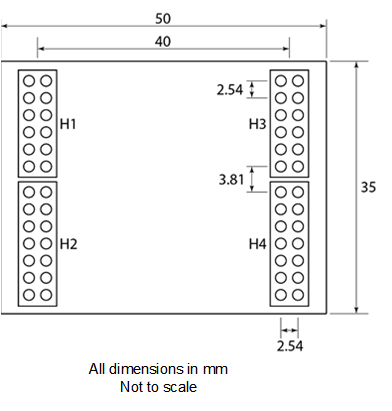
電源
MT3620 面板可由USB、外部5V供應器或兩者提供電源。 如果同時連接這兩個來源,線路會防止外部 5V 電源為 USB 供電。
內建電源供應器會受到反向電壓和超電流的保護。 如果發生過流情況,保護線路會中斷並隔離傳入的 5V 電源供應器與船上電源軌的其餘部分,而且紅色電源開啟 LED 會關閉,即使移除導致過流電路的故障也一樣。
電源必須能夠提供 600mA,即使 USB 列舉期間未要求這麼多電流也一樣。 董事會在運行時抽籤約 225mA,在Wi-Fi數據傳輸期間上升到約475mA。 在開機期間和與無線存取點產生關聯時,面板可能需要最多 600mA 短時間(約 2 毫秒)。 如果額外的負載連接到開發板標頭針腳,則需要能夠提供超過 600mA 的來源。
CR2032 電池可以安裝在面板上,為 MT3620 晶片的內部即時時鐘(RTC)供電。 或者,可以連接外部電池。
三個跳線 (J1-J3) 為板設定電源提供彈性。 跳線器位於板的左下角;在每個案例中,針腳 1 位於左側:

面板隨附於 J2 和 J3 上的標頭:
- J2 上的連結表示機上電源供應器為面板提供電源。
- J3 針腳 2 和 3 的連結會將即時時鐘 (RTC) 的電源設定為主要 3V3 電源供應器。 或者,若要使用硬幣電池為 RTC 供電,請將接腳 1 和 2 的 J3 連接,並將 CR2032 電池放入面板背面的插槽中。
重要
如果 RTC 未提供電源,MT3620 將無法正常運作。
下表提供跳線的其他詳細數據。
| 跳線 | 函式 | 描述 | 跳線針腳 |
|---|---|---|---|
| J1 | ADC VREF | 這個跳線器提供一種方式來設定 ADC 參考電壓。 將連結放在 J1 上,將 MT3620 的 2.5V 輸出連接到 ADC VREF 針腳,讓 ADC 參考電壓為 2.5V。 或者,將外部 1.8V 參考電壓連接到跳線的針腳 1。 | 1, 2 |
| J2 | 3V3 Isolation | 這個跳線器提供一種方法,將面板上的3.3V電源供應器與面板的其餘部分隔離。 為了正常使用,請將連結放在 J2 上,表示面板的電源供應器為面板供電。 若要使用外部 3.3V 電源供應器來提供面板電源,請將外部 3.3V 供應器連接到 J2 的針腳 2。 J2 也是測量主要 3V3 供應器目前耗用量的便利連接。 |
1, 2 |
| J3 | RTC 供應 | 這個跳線器會設定 RTC 的電源。 在開發期間,直接從主要 3V3 供應器為 RTC 供電通常很方便,因此避免需要適應電池。 若要這樣做,請在 J3 的針腳 2 和 3 之間放置連結。 這是一般用途。 或者,若要從機上硬幣電池為 RTC 供電,請在 J3 的針腳 1 和 2 之間放置連結。 注意: 若為 RDB 1.6 版和更新版本,當連接位於針腳 1 和 2 之間時,RTC 將會從主要電源供應器提供電源,或在主要供應器不存在時從船上的硬幣電池供電。 最後,藉由將此套用至 J3 的針腳 2,就可以從外部來源為 RTC 提供電源。 注意: 在所有情況下,都必須提供 RTC 電源,否則晶片將無法正確開機。 |
關閉電源模式
Azure Sphere 操作系統提供 Power Down 的支援,這是低電源狀態。 使用 RDB v1.0 時,必須在PMU_EN頭針(H3/P10) 與地面 (H4/P2) 之間新增跳線線,才能啟用此功能。 針對 RDB 1.6 版和更新版本,不需要此額外的跳線線。 若要協助識別您擁有的面板版本,請參閱 MT3620 參考面板設計。
注意
額外的機上電路(FTDI 介面等)也從主要電源供應器供電。 當晶片處於電源關閉模式時,面板的整體目前耗用量不會下降到預期的 MT3620 Power Down 層級,因為 FTDI 會根據其與 USB 主機裝置的連線活動,採用介於 10-80mA 之間。 因此,RDB 有助於驗證軟體正確地將晶片置於電源關閉模式,但不適合測量硬體設計的整體耗電量。
EXT_PMU_EN訊號
EXT_PMU_EN訊號是一種輸出,旨在連接到支持晶元的外部電壓調節器啟用針腳。 當晶片進入電源關閉模式時,EXT_PMU_EN的狀態會從高到低轉換,從而停用外部電壓調節器。 雖然如下所述,但不建議使用EXT_PMU_EN來停用 RDB 上的外部電壓調節器,因為這也會為 FTDI 晶片提供電源,並可能導致非預期的偵錯錯誤。
根據預設,RDB 會設定為一律啟用外部電壓調節器。 不過,面板包含硬體選項,允許使用EXT_PMU_EN訊號。

下圖顯示如何啟用EXT_PMU_EN。 黃色線條會顯示要剪下一條CTK追蹤的位置。 然後,您可以在紅色顯示的位置將 4K7 電壓焊接到面板。

注意
如果個別的 3V3 供應器連接到3V3_RTC針腳,則EXT_PMU_EN針腳只有在初始電源時才會驅動高(例如,如果3V3_RTC從電池驅動)。 不過,如果3V3_RTC針只連接到主要 3V3 電源供應器,則EXT_PMU_EN永遠不會驅動高,因為在電源上,此針腳可能會浮動(通常接近地面),因此主要 3V3 監管機構的啟用針腳會很低。
WAKEUP 訊號
WAKEUP 是一種輸入,可用來將晶片從電源關閉模式中取出。 根據預設,RDB 會透過 4K7 電壓提取喚醒訊號高:將它拉低將把晶片從電源關閉模式。
注意
喚醒針腳會拉到主要 3V3 供應軌。 因此,如果EXT_PMU_EN用於控制主要供應器的狀態(當晶片進入低功率模式時,主要供應器關閉),WAKEUP 將不再拉高,並將漂浮在地面上,這將使晶片脫離電源關閉模式。
在此情況下,因應措施是移除下圖所示的拉起電壓,並透過 4K7 電壓將主要標頭 (H3/P4) 上的 WAKEUP 訊號連接到RTC_3V3供應軌。 使用此組態時,關閉主要電源供應器(透過使用 EXT_PMU_EN),不會影響 WAKEUP 訊號的狀態。

Wi-Fi 天線
MT3620 開發板包含兩個雙頻晶片天線和兩個 RF 連接器,用於連接外部天線或 RF 測試設備。 一個天線被視為主要天線,第二個天線被視為輔助。 根據預設,開發板會設定為使用內建主天線:目前未使用輔助天線。
若要啟用及使用 RF 連接器,您必須重新調整電流 C23 和 C89。 下表中的第一個數據列顯示使用內建晶元天線的預設組態,並醒目提示紅色的相關螢光位置。 第二列的影像顯示重新導向的壓縮機位置。
| 輔助天線 | 主天線 |
|---|---|
 C23 預設設定,內建晶元天線 |
 C89 預設設定,內建晶元天線 |
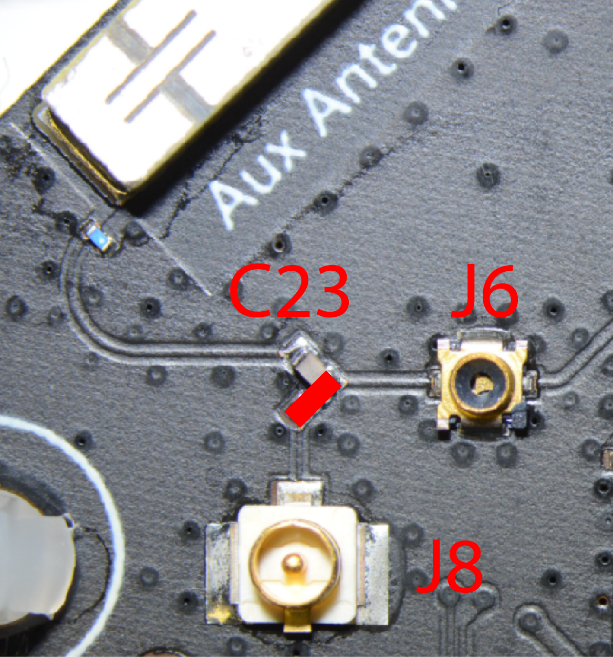 C23 替代設定 – 外部天線連線至 J8 |
 C89 替代設定 – 外部天線連線到 J9 |
注意
連接器 J6 和 J7 用於製造期間的 RF 測試和校正,不適用於測試設備或外部天線的永久連線。
任何具有U.FL或IPX連接器的2.4或5GHz外部天線都可以與面板搭配使用,例如 Molex 1461530100(如下圖所示)。 調整外部天線時,您必須負責確保符合所有法規和認證需求。

地面測試點
MT3620 開發板提供右側的地面測試點,位於按鈕 B 旁邊,並緊接在 3.5 公厘桶套接字上方,如下圖所示。 在測試期間使用此專案,例如,用於連接示波器探查的地面鉛。